Cara input nilai e-Rapor bagian 3 - Pada tutorial kali ini kita akan input nilai e-Rapor dari level wali kelas, pada dasarnya tugas wali kelas kurikulum 2013 dalam hal pengisian rapor sangat mudah dibandingkan dengan tugas wali kelas kurikulum KTSP karena, selaing menggunakan aplikasi, pada kurikulum 2013 nilai diinput oleh guru mapel sehingga wali kelas tidak lagi input ke rapor, adapun tahapan tugas wali kelas hanya input rekap kehadiran siswa, input nilai ekstrakurikuler, input prestasi siswa, input catatan wali kelas dan yang terakhir adalah cetak rapor. Pada artikel sebelumnya sudah dibahas bagaimana Cara input nilai e-Rapor bagian 1 level operator sekolah nah, pada kesempatan ini kita akan fokus Cara input nilai e-Rapor bagian 3 yaitu level wali kelas. Oke langsung kita mulai mulai tahapan-tahapannya.
Ok, langsung saja kita langsung ke tutorial Cara input nilai e-Rapor bagian 3 level wali kelas, tahapan pertama tentunya silahkan login dengan username vii-a20171 (untuk wali kelas VII a) dengan pasword 123456, setelah berhasil login klik menu Input Data dan Nilai kemudian sub menu Input kehadiran siswa, kemudian pilih kelas selanjutnya silahkan isi rekap kehadiran siswa mulai dari jumlah sakit, izin dan tanpa keterangan, nah, apabila semua siswa sudah diinput jangan lupa klik tombol simpan agar data yang telah diinput tidak hilang, untuk lebih jelas bisa dilihat pada gambar berikut
Nah, setelah langkah di atas selesai, selanjutnya tugas wali kelas adalah menginput nilai ekstrakurikuler siswa, silahkan klik sub menu input nilai ekstrakurikuler kemudian pilih kelas, maka form isian akan tampil, setelah itu silahkan input nilai A - D dan isi pula deskripsi nilainya secara manual sesuai dengan kondisi dan simpan.
Langkah berikutnya Cara input nilai e-Rapor bagian 3 adalah klik sub menu input prestasi, klik kelas kemudian klik tambah data prestasi, selanjutnya silahkan input data prestasi dimulai dari memilih jenis prestasi akademik atau non akademik setelah itu baru diisi keterangan prestasinya, setelah itu jangan lupa klik simpan.
Langkah selanjutnya silahkan klik sub menu catatan wali kelas, pilih kelas dan lanjutkan dengan mengisi catatan perkembangan siswa satu persatu, apabila sudah diisi silahkan klik simpan.
MENU PROSES DESKRIPSI SIKAP
Setelah input nilai pada menu input data dan nilai selesai, langkah selanjutnya dalam tutorial Cara input nilai e-Rapor bagian 3 level wali kelas adalah menyimpan deskripsi nilai sikap dengan langkah dimulai dengan klik menu Proses deskripsi sikap, pilih kelas, kemudian scroll ke data paling bawah kemudian klik simpan.
MENU STATUS PENILAIAN
Langkah selanjutnya setelah menyimpan deskripsi siswa adalah mengecek status penilaian siswa, menu ini berfungsi untuk melihat apakah nilai semua mata pelajaran sudah terinput lengkap atau belum. Caranya kita langsung saja klik Menu status penilaian kemudian pilih kelas, penilaian sudah lengkap apabila semua tampilan sudah menunjukan warna hijau, apabila kondisi seperti ini wali kelas bisa berlanjut ke cetak rapor, untuk lebih jelas bisa dilihat gambar di bawah
Nah, ahirnya kita kita pada langkah terakhir dalam tutorial Cara input nilai e-Rapor bagian 3 pada level wali kelas, yaitu cetak rapor siswa dengan langkah-langkah langsung ke menu cetak leger dan rapor kemudian klik sub menu cetak rapor, lanjut pilih kelas, kemudian silahkan cetak satu persatu mulai dari kelengkapan rapor kemudian nilai rapor.
Nah, itulah langkah-langkah Cara input nilai e-Rapor bagian 3 level wali kelas mudah-mudahan bermanfaat bagi pembaca, baca juga artikel kami sebelumnya tentang tutorial Cara input nilai e-Rapor bagian 2 level guru mata pelajaran. sekian dan terima kasih atas kunjungannya..

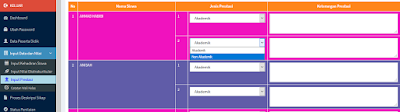





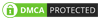
0 komentar:
Posting Komentar
Form komentar kami moderasi, berkomentarlah dengan bijak. Terima kasih